实验一:LED发光二极管实验
实验环境
硬件:通用节点一个、USB仿真器、PC机
软件:IAR Embedded Workbench for MCS-51;
实验内容
熟悉Zigbee硬件模块相关接口;
使用IAR 开发环境设计程序,利用CC2530 的IO口进行LED发光二极管的亮灭操作
实验原理
- 硬件接口原理
在CC2530中,我们总共有3个可用的GPIO接口:P0、P1和P2。其中P0和P1的全部8位都有对应的引脚,而P2只有0-4几个引脚可用。这里我们主要对P0和P1共16个引脚进行操作,每个引脚都连接到一个发光二极管的驱动端,这样通过控制P0和P1的每一位,我们可以控制所有的16个发光二极管的亮灭。 - 软件设计
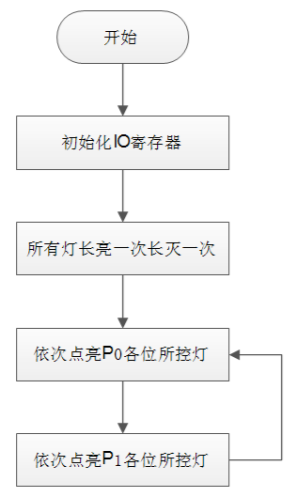
- 实验步骤
使用USB 仿真器连接PC 机和通用节点模块,模块电源开关处于中间“OFF”档,使用仿真器给模块供电。
启动IAR 开发环境,打开“…\基础传感器实验\1-5基础例程\1-LED”目录下的实验工程。
在IAR 开发环境中编译程序、点击下载、调试程序。按“F5”使程序运行。
观察现象,可以看到发光二极管轮流亮起。
使用调试界面上的停止按钮使程序停止,观察现象是否停止。
使用调试界面上的go按钮(等同“F5”),观察现象。
代码
#include <ioCC2530.h>
#define D_COUNT 50 //通用延时时间计数
/***************************************
延时函数,n为延时周期计数
/
void Delay(unsigned int n)
{
unsigned int t,tt;
for(tt=0;tt<n;tt++)
for(t=0;t<1000;t++)
;
}
/
程序主函数
***************************************/
void main( void )
{
unsigned int i;
P0DIR = 0xff; //设置P0口全部为输出
P1DIR = 0xff; //设置P1口全部为输出
P0 = 0xff; //点亮所有灯
P1 = 0xff;
Delay(D_COUNT);Delay(D_COUNT);Delay(D_COUNT);
P0 = 0; //熄灭所有灯
P1 = 0;
Delay(D_COUNT);Delay(D_COUNT);Delay(D_COUNT);
while(1)
{
for(i=0;i<8;i++)
{
P0 = 0x01<<i; //P0的第i位为1,其它位为0
//P1_0 ^= 1; //P1.0取反
Delay(D_COUNT); //设置IO状态后需要一个延时来让我们看到效果
}
P0 = 0;
for(i=0;i<8;i++)
{
P1 = 0x01<<i; //P1的第i位为1,其它位为0
//P0_0 ^= 1; //P0.0取反
Delay(D_COUNT); //设置IO状态后需要一个延时来让我们看到效果
}
P1 = 0;
}
}
实验二:串口收发数据实验
实验环境
1)硬件:通用节点或任意传感器节点一个、USB仿真器、USB电缆、PC机;
2)软件:IAR Embedded Workbench for MCS-51、串口调试工具;
实验内容
熟悉Zigbee硬件模块相关接口;
使用IAR 开发环境设计程序,利用CC2530 的串口0 进行数据收发通讯;
实验原理
在CC2530中,我们总共有2个可用的串行接口,这些串行接口可被配置为标准串口或者SPI接口。这个例程中我们只使用USART0,并且工作在UART标准串口模式下。由于每种设置都有2套可用的IO映射,这里根据我们的硬件设置,我们应该使用其默认设置,UART0的TX和RX对应于P0_3和P0_2
 以上图表列出了关于CC2530 处理器的P0 IO口相关的寄存器,其中P0 寄存器为IO数据寄存器,P0SEL为外设功能选择寄存器,P0DIR 为IO 输入输出选择寄存器,例程中我们需要对这3个寄存器进行IO配置相关设置,其他相关寄存器使用默认配置。如想深入了解请自行参考CC2530 的芯片手册。
以上图表列出了关于CC2530 处理器的P0 IO口相关的寄存器,其中P0 寄存器为IO数据寄存器,P0SEL为外设功能选择寄存器,P0DIR 为IO 输入输出选择寄存器,例程中我们需要对这3个寄存器进行IO配置相关设置,其他相关寄存器使用默认配置。如想深入了解请自行参考CC2530 的芯片手册。
其次,我们要对芯片的时钟操作有所了解,因为程序的启动部分,需要先对芯片时钟进行配置。

 本例程中,程序通过配置以上寄存器将系统主时钟设置为片外32M晶振。
本例程中,程序通过配置以上寄存器将系统主时钟设置为片外32M晶振。
然后是串行接口外设相关寄存器,通过设置这些寄存器,我们将串行接口设定为预想的模式

 以上图表列举了和CC2530串口操作定相关的寄存器,其中包括CLKCONCMD控制寄存器,用来控制系统时钟源,SLEEP 寄存器用来控制各种时钟源的开关和状态。PERCFG 寄存器为外设功能控制寄存器,用来控制外设功能模式。U0CSR、U0GCR、U0BUF、U0BAUD 等位串口相关寄存器。
以上图表列举了和CC2530串口操作定相关的寄存器,其中包括CLKCONCMD控制寄存器,用来控制系统时钟源,SLEEP 寄存器用来控制各种时钟源的开关和状态。PERCFG 寄存器为外设功能控制寄存器,用来控制外设功能模式。U0CSR、U0GCR、U0BUF、U0BAUD 等位串口相关寄存器。
 上图是节点的串口相关电路原理图。在这个图中,我们可以看到CH340芯片完成了USB转串口的工作,通过USB电缆连接节点和计算机后,CH340芯片会在计算机中虚拟一个串口,这个串口信号对于图中的CH340_TXD和CH340_RXD,通过J2上的跳线帽与CC2530的P0.2和P0.3引脚相连。
上图是节点的串口相关电路原理图。在这个图中,我们可以看到CH340芯片完成了USB转串口的工作,通过USB电缆连接节点和计算机后,CH340芯片会在计算机中虚拟一个串口,这个串口信号对于图中的CH340_TXD和CH340_RXD,通过J2上的跳线帽与CC2530的P0.2和P0.3引脚相连。
通过之前的IO映射复用图我们可以发现,P0.2和P0.3对应的是USART0在UART模式下的RXT和TXD引脚。
软件设计
实验步骤
使用USB 仿真器连接PC 机和ZIGBEE模块。将系统配套USB线一端连接PC 机,一端连接ZIGBEE模块的MINI-USB接口上。
注意:如果使用通用节点运行本例程,请检查板子上的“TXD”和“RXD”位置跳线帽是否已经插上(右下图圆圈处),下方的电源开关打到“OFF”档,节点使用仿真器连接供电。
如果使用传感器节点运行本例程,请检查板子上的“TXD”和“RXD”位置跳线帽是否已经插上(左下图圆圈处),下方的电源开关打到“OFF”档,节点使用仿真器连接供
 连接USB电缆时,需要安装USB转串口的驱动程序,在“…\基础传感器实验\1-5基础例程\2-串口”目录下运行程序“CH341SER.EXE”安装驱动,重新拔插USB电缆,待驱动自动加载好,在“我的电脑右键——属性——设备管理器”中可以发现如下虚拟串口条目“USB-SERIAL CH340(COMXX)”。记住这里的串口号码“COMXX”。
连接USB电缆时,需要安装USB转串口的驱动程序,在“…\基础传感器实验\1-5基础例程\2-串口”目录下运行程序“CH341SER.EXE”安装驱动,重新拔插USB电缆,待驱动自动加载好,在“我的电脑右键——属性——设备管理器”中可以发现如下虚拟串口条目“USB-SERIAL CH340(COMXX)”。记住这里的串口号码“COMXX”。
启动IAR 开发环境,打开“…\基础传感器实验\1-5基础例程\2-串口”目录下的实验工程。
在IAR 开发环境中编译程序、点击下载、调试程序。按“F5”使程序运行。
打开“…\基础传感器实验\1-5基础例程\2-串口”目录下的串口调试程序“串口调试程序(支持中文).EXE”。按照下图设置这几项:串口号选择刚刚在设备管理器中记下的串口号;波特率选择“115200”;数据位8位;停止位1位;校验位none;流控制none等其他均为默认。点击右下角的发送数据按钮,可以看到接受文本框中显示接受到同样的数据。
更换发送文本框“字符串输入框”中的内容,点击发送按钮。可以看到相同的字符串又被返回。
 代码
代码
#include “ioCC2530.h”
#include <string.h>
#define uint unsigned int
#define uchar unsigned char
//定义控制灯的端口
#define led1 P1_0
#define led2 P1_1
void InitIO(void); //IO初始化
void InitUart(void); //串口初始化
void SendString(char*string,uint legth); //发送字符串
uchar temp; // 存放接受的数据
char wch[] = “Welcome to test this program!\n”;
/*****************************************************************************
功能描述: 延时
Count: 延时单位数量
/
void DelayXms(unsigned int Count)
{
unsigned int i;
unsigned int j;
for(i = 0; i < Count; i++)
{
for( j=10000; j>0; j–);
}
}
/
功能描述: IO初始化
*****************************************************************************/
void InitIO(void)
{
SLEEPCMD &= ~0X04;
CLKCONCMD = 0X10; //32k和32M时钟使用外部晶体,timer分频8M
while(CLKCONSTA!=0X10); //等待时钟切换
SLEEPCMD = 0X04;
P2DIR = 0x00; //高两位零 若设则最高优先USART0
P1DIR|= 0X03; //P1.0 P1.1 LEDs 灯端口配置
P0DIR|= 0X00; //input
PERCFG = 0x00; //UART0 默认端口
P1SEL = 0X00;
P0SEL = 0X0c; //P0<3:2>设置成外围应用
}
/*****************************************************************************
功能描述: 串口初始化
/
void InitUart(void)
{
U0CSR |= 0x80; //UART方式
U0GCR = 11; //baud_e 波特率设为115200
U0BAUD |= 216; //baud_m = BaudRate*2^(28-buad_e)/32M-256
//BaudRate=(256+baud_m)/2^(28-buad_e)x32MHz
UTX0IF = 1; //接收中断标记
U0CSR |= 0X40; //允许接收
URX0IE = 1; //接收中断使能
EA =1; //总中断开关打开
}
/
功能描述: 串口发送字符串
string: 字符串指针
lenth: 长度
*/
void SendString(char*string,uint lenth)
{
uint j;
for (j=0; j<lenth; j++)
{
U0DBUF = string++; //将要发送字符送入U0DBUF发送寄存器
while(UTX0IF == 0); //等待发送完成
UTX0IF = 0; //清0标志位
}
}
/
功能描述: 主函数
*****************************************************************************/
void main(void)
{
InitIO();
InitUart();
DelayXms(10);
led1=1; //点亮2个LED灯
led2=1;
SendString(wch,sizeof(wch));
while(1)
{
; //进入无限循环等待中断函数被处触发
}
}
/*****************************************************************************
功能描述: 串口中断函数
*****************************************************************************/
#pragma vector = URX0_VECTOR
__interrupt void UART0_ISR(void)
{
URX0IF = 0; //清中断标志
temp = U0DBUF;
U0DBUF = temp; //将收到的字符发送回去
while(UTX0IF == 0); //等待发送
UTX0IF = 0; //清发送标志
led1 = ~led1; //指示中断活动
led2 = ~led2;
}
实验三:按键控制实验
实验环境
硬件:传感器节点一个、USB仿真器、PC机;
软件:IAR Embedded Workbench for MCS-51;
实验内容
熟悉Zigbee硬件模块相关接口;
使用IAR 开发环境设计程序,利用CC2530 的GPIO读取按键值并相应对进行LED发光二极管的亮灭操作;
实验原理
- 硬件接口原理
如图所示,按键部分的电路图比较简单。UserINT信号连接的是芯片的P2.0引脚,在按键没有被按下时(处于断开状态),经过电阻R9的上拉作用,UserINT信号是处于高电平的,而当按键按下时,UserINT信号直接和地相连,这样处于低电平。在芯片内通过检测P2.0口的输出状态就可以知道按键的状态。电容C4在按键松开的时候起到对输出信号的缓冲作用,这样可以过滤掉部分干扰信号,使得输出信号较为平滑。
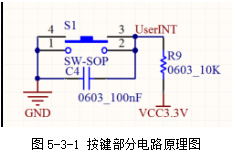
- 软件设计

实验步骤
使用USB 仿真器连接PC 机和任意一个传感器节点模块,模块电源开关处于“ON”档,使用电池给模块供电(如电池电量低插上USB电缆,可一边充电一边使用)。
启动IAR 开发环境,打开“…\基础传感器实验\1-5基础例程\3-按键控制”目录下的实验工程。
在IAR 开发环境中编译程序、点击下载、调试程序。按“F5”使程序运行。
观察现象,可以看到2个发光二极管都没有亮起。
按下模块中间的“KEY”按键,观察2个发光二极管的状态。
重复按键操作,尝试长按或短按,观察发光二极管状态。修改程序中的延时数值(下图中红点行)后再重复上面操作,体会不同延时下的效果。
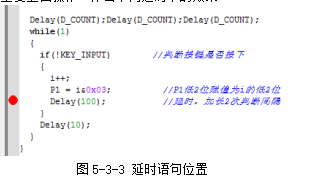
代码
#include <ioCC2530.h>
#define D_COUNT 50 //标准延时周期计数
#define KEY_INPUT P2_0 //定义按键引脚
/*****************************************************************************
功能描述: 延时
Count: 延时单位数量
/
void Delay(unsigned int n)
{
unsigned int t,tt;
for(tt=0;tt<n;tt++)
for(t=0;t<1000;t++)
;
}
/
功能描述: 主函数
*****************************************************************************/
void main( void )
{
unsigned int i;
P0DIR = 0x00; //P0口全部为输入
P1DIR = 0x03; //P1口低2位输出,其他输入
P1 = 0;
Delay(D_COUNT);Delay(D_COUNT);Delay(D_COUNT);
while(1)
{
if(!KEY_INPUT) //判断按键是否按下
{
i++;
P1 = i&0x03; //P1低2位赋值为i的低2位
Delay(100); //延时,加长2次判断间隔
}
Delay(10);
}
}





















 1173
1173











 被折叠的 条评论
为什么被折叠?
被折叠的 条评论
为什么被折叠?








